So beheben Sie Probleme mit nicht funktionierenden Instagram-Benachrichtigungen
Sozialen Medien / / August 04, 2021
Anzeige
Für Social-Media-versierte Menschen ist es ein Unglück, wenn sie die Benachrichtigungen auf ihren Apps nicht erhalten können. Beispielsweise beschweren sich Benutzer manchmal, dass sie nicht erhalten Instagram-Benachrichtigungen. In diesem Handbuch werde ich Ihnen erklären, wie Sie dieses Problem lösen können. Dies ist ein häufiges Problem, mit dem die meisten Benutzer sozialer Netzwerke konfrontiert sind. Dies geschieht aufgrund eines Fehlers in der App oder wenn der Cache der App voller Junk-Dateien ist. Wenn Push-Benachrichtigungen für Instagram deaktiviert wurden, werden auch keine Benachrichtigungen angezeigt.
Wenn Benachrichtigungen nicht angezeigt werden, wissen Sie nicht, wann Sie von jemandem benachrichtigt werden. Sie haben auch keine Ahnung, ob jemand auf Ihren Kommentar oder Ihre Beiträge antwortet. Außerdem werden Sie es verpassen, wenn jemand, dem Sie folgen, ein Update veröffentlicht. Wenn Sie sich nicht so sehr für soziale Medien interessieren, ist dies möglicherweise kein Problem für Sie. Auf der anderen Seite ist dies für Hardcore-Social-Media-Nutzer ein großes Problem.

Inhaltsverzeichnis
-
1 Behebung, dass Instagram-Benachrichtigungen nicht funktionieren
- 1.1 Installieren Sie das Update in Ihrer App
- 1.2 Aktivieren Sie die Push-Benachrichtigung für Instagram
- 1.3 Leere den Cache der Instagram App
- 1.4 Installieren Sie die Instagram App neu
Behebung, dass Instagram-Benachrichtigungen nicht funktionieren
Lassen Sie uns zunächst versuchen, die Instagram-App zu aktualisieren. Einige Leute vergessen, ihre Apps regelmäßig zu aktualisieren. Wenn Sie Ihre App nicht aktualisieren, können Sie die möglicherweise vorhandenen Fehler und Störungen nicht beheben.
Anzeige
Installieren Sie das Update in Ihrer App
Wenn Sie eine verwenden Android-Gerät,
- Gehen Sie zur Play Store App
- Tippen Sie auf Hamburger Knopf > dann tippen Sie auf Meine Apps & Spiele
- Überprüfen Sie anschließend die Liste der Apps, die auf die Installation des Updates warten
- Wenn die Instagram-App vorhanden ist, tippen Sie auf Aktualisieren Schaltfläche sehen Sie daneben.
Ebenso, wenn Sie eine verwenden iPhone (iOS)
- Starten Sie die App Store App
- Tippen Sie oben rechts auf Ihr Profilbild
- Scrollen Sie dann nach unten, um zu sehen, welche Apps für die Aktualisierung verfügbar sind
- Wenn Instagram in der Liste enthalten ist, tippen Sie auf Aktualisieren Knopf daneben
Sobald der Fehler behoben ist, starte Instagram neu und überprüfe, ob du jetzt Benachrichtigungen erhalten kannst.
Aktivieren Sie die Push-Benachrichtigung für Instagram
Push-Benachrichtigungen bedeuten, dass bei einem Update auf Instagram eine Flash-Benachrichtigung auf Ihrem Gerät angezeigt wird. Sie müssen zuerst Push-Benachrichtigungen auf Instagram aktivieren, um sie verwenden zu können. So muss man es machen.
- Gehe zu Instagram
- Tippen Sie dann auf Ihr Profil und geben Sie Ihr Profil ein
- Tippen Sie oben rechts auf den Hamburger-Button
- Tippen Sie im Menü auf die Einstellungen
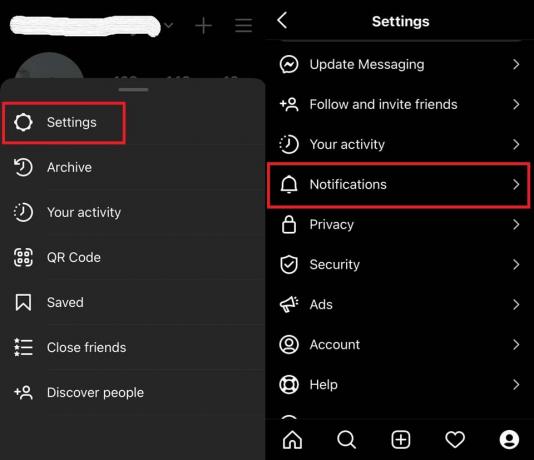
- Darunter gehe zu Benachrichtigungen und tippen Sie auf, um es zu erweitern
- Prüfe das Alles pausieren Option unter Mitteilungen ist behindert.

- Dies bedeutet, dass Sie Push-Benachrichtigungen zu verschiedenen Aspekten von Instagram erhalten können.
Leere den Cache der Instagram App
Dieser Vorgang ist nur auf dem Android-Gerät möglich. Durch Löschen des Caches wird der Cache der App bereinigt, die möglicherweise mit Junk-Dateien und temporären Dateien gefüllt ist, die unnötig viel Speicherplatz beanspruchen.
Anzeige
- öffnen die Einstellungen App
- gehe zu Apps & Benachrichtigungen > Alle Apps anzeigen
- Scrollen Sie dann zu Instagram und tippen Sie darauf, um es zu öffnen
- Tippen Sie anschließend auf Speicher & Cache
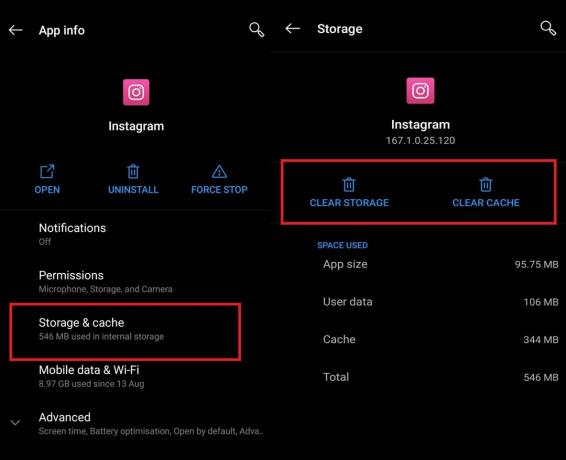
- Dann wählen Sie Cache leeren
Starten Sie Instagram neu und prüfen Sie, ob jetzt die Benachrichtigungen angezeigt werden oder nicht. Wenn nicht, gibt es eine weitere Fehlerbehebung, die nützlich sein kann.
Installieren Sie die Instagram App neu
Wie ich jedes Mal erwähne, sollte die Deinstallation und Neuinstallation der App Ihr Problem beheben. Behalten Sie diese Fehlerbehebung jedoch bis zum letzten Mal bei. Nur wenn alle anderen oben beschriebenen Methoden nicht funktionieren, deinstallieren Sie Instagram.
Drücken Sie sowohl auf Android- als auch auf iOS-Geräten einfach lange auf das Instagram-App-Symbol. Sie sehen ein sofortiges Menü. Daraus wird es eine geben Deinstallieren (in Android) oder App löschen(auf iPhones) Option wird dort sein.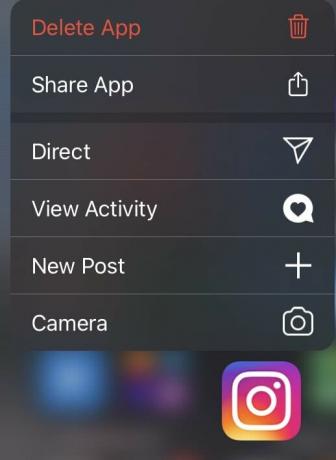
Tippen Sie darauf. Dein Konto auf Instagram ist jedoch sicher. Melden Sie sich einfach ab, bevor Sie die App deinstallieren. Laden Sie dann im Play Store oder App Store Instagram herunter. Dann installieren Sie es und jetzt sollten Sie in der Lage sein, Ihre Benachrichtigungen in Ordnung zu erhalten.
Anzeige
Das ist also die gesamte Fehlerbehebung, die Sie durchführen müssen, um das Problem zu beheben, dass Instagram-Benachrichtigungen nicht auf Ihrem Smartphone angezeigt werden. Teilen Sie diesen Leitfaden, wenn Sie diesen informativ fanden.
Weitere Social Media Guides,
- So löschen Sie alle Ihre Instagram-Fotos
- So stoppen Sie das automatische Zoomen von Bildern auf Instagram
- Unterstützt Instagram GIF? Was tun, wenn Instagram GIF nicht unterstützt?
Swayam ist ein professioneller Tech-Blogger mit einem Master-Abschluss in Computeranwendungen und hat auch Erfahrung mit der Android-Entwicklung. Er ist ein überzeugter Bewunderer von Stock Android OS. Neben dem technischen Bloggen liebt er das Spielen, Reisen und das Spielen / Unterrichten von Gitarre.



